Hulp
1. Eenvoudig zoeken
Vul een zoekterm in en klik op de loep om al een eerste eenvoudige zoekopdracht te formuleren.
Dankzij de filters die links in de marge op de zoekresultatenpagina verschijnen, kunnen de zoekresultaten verfijnd worden. Het is mogelijk om te:
- filteren op zorgberoep,
- filteren op producent,
- filteren op brontype.
Zodra je één of meerdere letters ingeeft in het zoekveld, verschijnen jouw meest recente zoekresultaten die ook met die letter(s) beginnen.
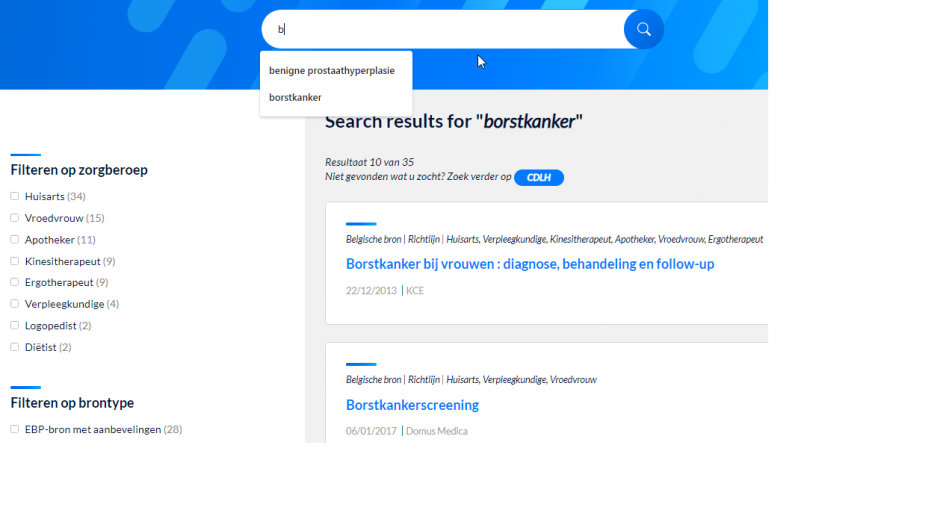
2. Gezocht & Gevonden? Hoe worden de resultaten gesorteerd?
De resultatenlijst is volgens een aantal criteria gesorteerd:
- De zoekmotor bekijkt of de zoekterm(en) voorkomen op titelniveau, subtitelniveau, aantal vermeldingen in de tekst, enz.
- Het eerste criterium dat bepaalt of een richtlijn hoog of laag in de lijst verschijnt is de herkomst van de bron. Een Belgische bron krijgt een hogere ranking dan een buitenlandse bron.
- Een ander criterium is het brontype, d.i. het type evidence-based informatie.
- Een richtlijn heeft bijvoorbeeld voorrang op een samenvatting van een systematische review.
- Een buitenlandse richtlijn die als status 'aangepast een de Belgische zorgcontext' kreeg, heeft voorrang op een buitenlandse richtlijn zonder contextadaptatie.
- Ben je op zoek naar een specifieke bron, biedt de filter op brontype en/of een producent zeker een meerwaarde.
Welke informatie vind je op onze site?
- Richtlijnen van Belgische producenten zoals het KCE, Domus Medica, Werkgroep Ontwikkeling Richtlijnen Eerste Lijn, FOD, PXL, SSMG, BAPCOC, CIPIQ-S, FARMAKA
- Richtlijnen van buitenlandse producenten zoals KNGF.
- EBP-bronnen met aanbevelingen: Duodecim, JBI.
- Syntheses van evidentie:
- Samenvattingen van systematische reviews van Cochrane Belgium, Duodecim (Evidence Summaries), Minerva.
- Samenvattingen van klinische studies van Minerva.
- Tools zoals zorgtrajecten (ADHD), meetinstrumenten (KNGF), infografieken (BMJ).
- Patiënteninformatie van Gezondheid & Wetenschap/Info Santé en Mon Généraliste (via een knop in de gerelateerde medische bron).
- Wanneer er meerdere resultaten gevonden worden binnen hetzelfde niveau en met dezelfde status, bijvoorbeeld twee EBP-bronnen met aanbevelingen van Duodecim, dan zal de richtlijn met de meest recente publicatiedatum eerst verschijnen.
3. Gezocht, maar niet gevonden?
Vind je niet meteen wat je zoekt, dan kan dat verschillende redenen hebben:
- Probeer te zoeken met andere zoektermen.
Slaapstoornis, apneu, slaapprobleem, slapen ... onze zoekmotor doorzoekt trapsgewijs alle woorden in de titel, subtitels, in de richtlijn, en in de metadata. Een term die niet letterlijk voorkomt in de bron geeft dus geen resultaat. - Filter de gegevens in de resultatenlijst door links een of meerdere opties aan te vinken.
- Vergeet niet:
- Hoe meer filters je aanvinkt, hoe beperkter het resultaat.
- Je kan een filter opnieuw afvinken. De lijst wordt meteen bijgewerkt.
Wanneer je nog steeds geen antwoord vindt op je klinische vraag, kan je verder zoeken in de uitgebreide databank van de CDLH, door middel van de knop in de marge rechts van de zoekresultaten. Hiervoor is wel een (betalende) login via e-Health vereist. Heb je reeds een account bij CDLH, word je meteen via single-sign-on doorgesluisd naar de zoekpagina met dezelfde zoekterm.
4. Hulp bij het registreren en inloggen
Ebpracticenet is vrij toegankelijk voor alle Belgische burgers. Sedert 12 september 2013 is een registratie op belgium.be nodig om van de ebpracticenet-databank gebruik te kunnen maken. Enkele buitenlandse bronnen zitten immers beschermd achter de login. Indien je al geregistreerd bent op belgium.be voor een andere toepassing, dan is het niet nodig dit nog een tweede keer te doen.
- Wil je nu inloggen? Klik rechts bovenaan op de knop LOGIN.
- Heb je nog geen registratie bij eHealth?
Om toegang te verkrijgen dien je via de portaalsite belgium.be een account aan te vragen volgens de onderstaande procedure (CSAM). Die kan je ook gebruiken voor andere toepassingen van belgium.be en eHealth. Alle informatie over registratie via eHealth vind je op de site van de overheid.
Registratieprocedure eHealth:
- Sluit uw kaartlezer aan en steek de elektronische identiteitskaart (eID) in voor je de browser opent (bij voorkeur Internet Explorer, Chrome of Safari).
- Hou je PIN-code bij de hand en klik hier om u te registreren.
- Volg de procedure 'Aanmelden met eID' voor de doelgroep (burger of zorgverlener).
- Je kan vervolgens inloggen met de PIN-code, maar je kan ook een gebruikersnaam en paswoord aanmaken via de optie Mijn aanmeldmogelijkheden.
Met je gebruikersnaam en paswoord kan je daarna inloggen op de site ebpracticenet.be via de knop LOGIN bovenaan het scherm. Je kan ook inloggen met je eID.
5. Hulp bij het zoeken
Op deze website kunt u zoeken voor alle zorgberoepen, zoeken per zorgberoep en verfijnder zoeken dankzij bijkomende filters.
Wat is het verschil? De sortering van de resultaten!
Het is dus niet zo dat specifieke bronnen niet getoond worden, maar de volgorde waarin ze verschijnen, kan verschillend zijn.
- De zoekmotor sorteert op basis van het niveau van evidentie. Richtlijnen hebben dus een hogere prioriteit dan samenvattingen van systematische reviews!
- Vervolgens sorteert de zoekmotor op basis van de datum. Een richtlijn die vorige maand is bijgewerkt, krijgt een hogere plaats dan een richtlijn die vorig jaar is bijgewerkt.
- Wanneer je via een zorgspecifieke beroepsgroep gaat, bv. via het zorgberoep verpleegkundige, dan zullen de resultaten met als zorgberoep verpleegkunde hoger verschijnen in de lijst dan de resultaten van andere zorgberoepen.
Hoe zoeken?
- Informatie zoeken voor alle zorgberoepen:
- Ga hiervoor naar de startpagina van ebpracticenet.
- Typ een zoekterm in het zoekveld.
- Informatie zoeken voor uw zorgberoep:
- Typ een zoekterm in het zoekveld, druk op de loep, en filter in de marge links naast de zoekresultaten verder op het gewenste zorgberoep.
- De volgorde van de resultaten kan verschillen, afhankelijk van het zorgberoep.
- Verfijnen van de zoekresultaten:
- Filters laten toe om gerichter te zoeken.
6. Feedback geven
Je kan feedback geven aan de redactie van ebpracticenet. Ga als volgt te werk:
- Ga naar de betrokken richtlijn of informatiepagina.
- Klik op de knop Feedback aan ebpracticenet. Hierdoor wordt er een nieuw venster geopend waarin een aantal gegevens automatisch ingevuld zijn, zoals jouw naam, de titel van de betrokken pagina, de auteur of producent. Ook jouw e-mailadres is verplicht in te vullen, en wordt overgenomen uit de persoonlijke instellingen. Deze gegevens kunnen niet gewijzigd worden.
- Kies een optie uit de lijst Onderwerp.
- Schrijf jouw opmerking in de zone Toelichting en klik op Send.
- Er verschijnt een bevestiging wanneer de feedback goed verzonden is.
- De redactie van ebpracticenet zal jou persoonlijk een antwoord bezorgen via mail.
Voorbeelden van mogelijke feedback:
- Inhoudelijke opmerking: vragen bij de wetenschappelijke inhoud van een bron. Onze redactie volgt dit op en neemt indien nodig contact op met de organisatie die de richtlijn heeft ontwikkeld.
- Aanvulling: onvolledige informatie, aanvullende gegevens bij een richtlijn, een recentere evidence-based richtlijn over een bepaald, thema ... Onze redactie neemt dit op en en neemt indien nodig contact op met de organisatie die de richtlijn heeft ontwikkeld.
- Taalkundige opmerking: feedback over de terminologie of het taalgebruik. Onze redactie neemt deze opmerkingen ter harte en corrigeert deze indien nodig.
- Overige: feedback over een link die niet werkt, een illustratie die niet zichtbaar is of een andere opmerking.
7. Link werkt niet?
Als een link niet werkt, een illustratie ontbreekt, een geluidsfragment niet start, kunt u dit melden via de knop Feedback aan ebpracticenet.
- Ga naar de betrokken pagina.
- Klik op de knop Feedback aan ebpracticenet.
- Kies in de lijst Onderwerp de optie Overige.
- Vermeld wat niet werkt.
- Klik op Send.
8. Onze helpdesk contacteren?
Contacteer de helpdesk bij technische vragen over de website.
info@ebpracticenet.be: Beschrijf duidelijk het probleem, en voeg een screenshot of printscreen toe. Wij beantwoorden uw mail dan zo snel mogelijk.
+32 (0)16 37 93 98 (elke werkdag van 8:00 - 17:00)